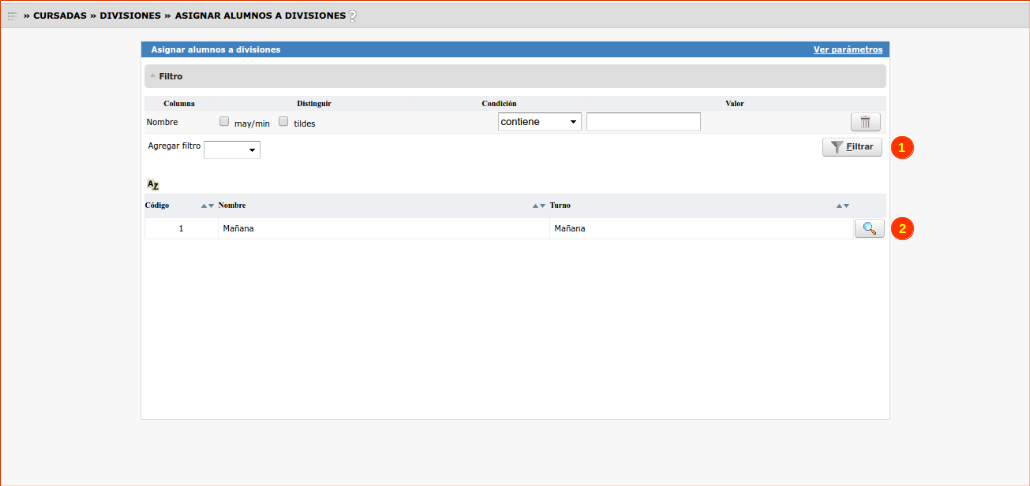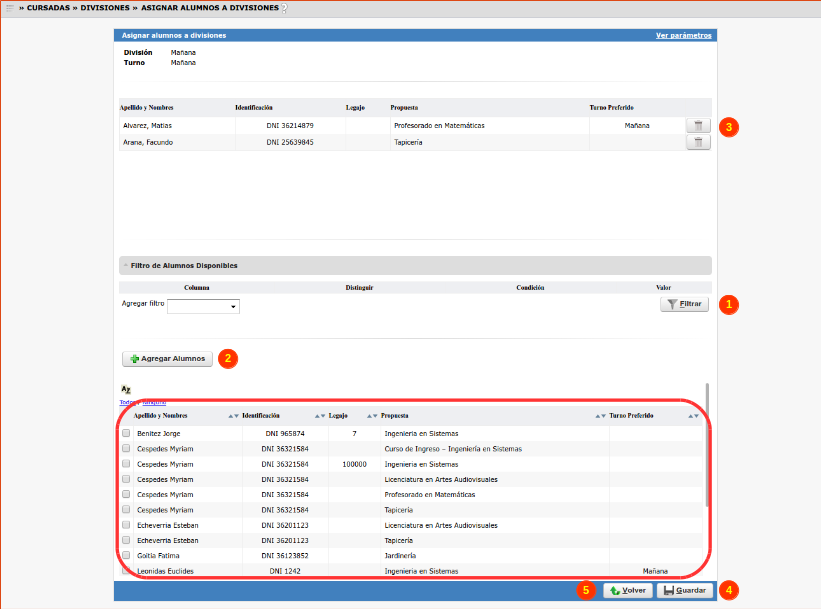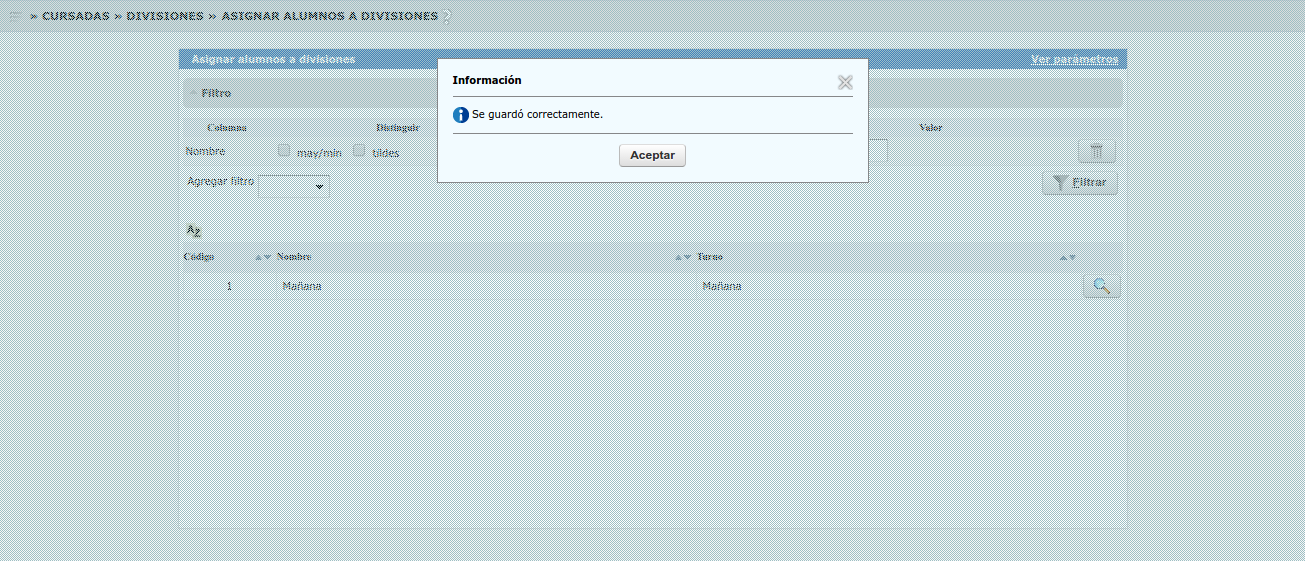SIU-Guarani/Version3.13.0/documentacion de las operaciones/cursadas/asignar alumnos divisiones
Sumario
Asignar Alumnos a Divisiones
Objetivo
Asignar Alumnos registrados en el sistema a Divisiones, para que el mismo pueda inscribirse a Cursadas de su propia División.
Ubicación del Sistema
Cursadas >> Divisiones >> Asignar Alumnos a Divisiones
Precondiciones
| Dato de la ventana | Descripción | Operación |
|---|---|---|
| Divisiones | Deben existir Divisiones registradas en el sistema. | Administrar Divisiones |
| Alumnos | Debe haber Alumnos inscriptos a Propuestas Formativas. | Inscripción a Propuestas Formativas |
Pantalla Inicial
En la Pantalla Inicial se podrá visualizar el listado de Divisiones registradas en el sistema. Dicho listado podrá ser filtrado por los campos Nombre y Turno haciendo clic en el botón Filtrar (1) tal como se muestra a continuación:
Para seleccionar la División a la cual se asignarán los Alumnos, se deberá hacer clic en la Lupa (2).
Asignar Alumnos a División
Una vez seleccionada la División, el sistema mostrará la siguiente pantalla:
En la parte inferior de la pantalla se podrá visualizar la leyenda Debe filtrar para obtener datos.. Para ello, se deberá aplicar un filtro de búsqueda haciendo clic en el botón Filtrar (1). Inmediatamente, el sistema mostrará un listado con todos los Alumnos registrados en el sistema tal como se muestra en la pantalla anterior.
Luego, se deberán tildar los Alumnos a asociar a la División y, haciendo clic en el botón Agregar Alumnos (2), el sistema los asociará y los listará en la parte superior de la pantalla. Para desasociar un Alumno de la División se deberá hacer clic en el Tacho (3).
Una vez asociado los Alumnos, se deberá hacer clic en el botón Guardar (4) para confirmar los datos. Haciendo clic en el botón Volver (5) se volverá a la Pantalla Inicial.
Una vez guardados los datos, el sistema mostrará la siguiente pantalla de confirmación: